হোম > উইন্ডোজের উইন্ডো নিয়ে কাজ করা
লেখক পরিচিতি
লেখকের নাম:
তাসনুভা মাহমুদ
মোট লেখা:১০৩
লেখা সম্পর্কিত
পাবলিশ:
২০১১ - মার্চ
তথ্যসূত্র:
কমপিউটার জগৎ
লেখার ধরণ:
উইণ্ডোজ
তথ্যসূত্র:
পাঠশালা
ভাষা:
বাংলা
স্বত্ত্ব:
কমপিউটার জগৎ
উইন্ডোজের উইন্ডো নিয়ে কাজ করা
আমরা সবাই জানি, মাইক্রোসফট উইন্ডোজের অন্যতম প্রধান বা মৌলিক অংশ হলো উইন্ডো উইন্ডোজে আমরা যে কাজই করি না কেন, তা কোনো না কোনোভাবে উইন্ডোর সাথে সম্পর্কিত। তবে আপনি যদি শুধু উইন্ডোজের উইন্ডো ওপেন, ক্লোজ, ড্র্যাগ এবং এ ধরনের কাজের মধ্যে সীমাবদ্ধ থাকেন তাহলে নির্দ্বিধায় বলা যায়, আপনি কিছু চমৎকার কৌশল থেকে নিজেকে বঞ্চিত করবেন।
উইন্ডোজে বিভিন্ন উইন্ডো নিয়ে কাজ করার জন্য রয়েছে বিভিন্ন উপায়। যেমন- চাতুর্যপূর্ণ কীবোর্ড শর্টকাট থেকে শুরু করে মেনু অপশনে দক্ষতা। তবে সমস্যা হলো, মাইক্রোসফটে এগুলো সহজে খুঁজে পাওয়া যায় না। তাই এই কঠিন কাজটি সহজে করার উদ্দেশ্যে কমপিউটার জগৎ-এর নিয়মিত বিভাগ পাঠশালায় এবার তুলে ধরা হয়েছে উইন্ডোজের উইন্ডো নিয়ে কাজ করার সহজ কৌশল।
উইন্ডোজের নানা উইন্ডো
উইন্ডোজের উইন্ডো সম্পর্কে স্বচ্ছ ধারণা পেতে চাইলে প্রথমে জানতে হবে উইন্ডোর প্রকারভেদ। উইন্ডোজে রয়েছে মূলত তিন ধরনের উইন্ডো উপাদান। প্রথমটি হলো উইন্ডোজ এক্সপ্লোরার উইন্ডো, যা ডিস্ক বা ফোল্ডারের কনটেন্ট প্রদর্শন করে। দ্বিতীয়টি হলো অ্যাপ্লিকেশন উইন্ডো যা অ্যাপ্লিকেশনের মাধ্যমে প্রদর্শিত হয়, যেমন- মাইক্রোসফট ওয়ার্ড এবং ইন্টারনেট এক্সপ্লোরার ইত্যাদি। তৃতীয় ও চূড়ান্তটি হলো ডায়ালগ উইন্ডো যা উইন্ডোজ ও অ্যাপ্লিকেশনের বিভিন্ন অপশনের সাথে মিথষ্ক্রিয়া করে পরস্পরের ওপর কাজ করার জন্য, যদিও তাদের কনটেন্ট ভিন্ন। এ তিন ধরনের উইন্ডোর লুক ও কাজ প্রায় একই ধরনের। উইন্ডোজ ৭ এবং ভিস্তার কসমেটিক পরিবর্তন ঘটানো হলেও জটিলতার ধরন-প্রকৃতি একই।
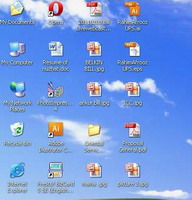
একটি ওপেন উইন্ডোকে উইন্ডোজের ডেস্কটপজুড়ে মুভ করানো যায় বামক্লিক করে এবং টাইটেলবারকে ড্র্যাগ করার মাধ্যমে। অনুরূপভাবে একটি উইন্ডোকে রিসাইজ করা যায় বামক্লিক এবং চার প্রান্তের যেকোনো এক প্রান্তকে ড্র্যাগ করার মাধ্যমে। তারপরও কোনো কোনো উইন্ডো এবং ডায়ালগ বক্সকে রিসাইজ করা যায় না।
সব উইন্ডোর উপরে ডান প্রান্তে টাইটেল বারে X চিহ্নযুক্ত ন্যূনতম একটি বাটন থাকে যেখানে ক্লিক করে উইন্ডো বন্ধ করা হয়। একটি ওপেন ডায়ালগ বক্সের রয়েছে একই ইফেক্ট যেমনটি কাজ করে Cancel বাটনে ক্লিক করলে।
অ্যাপ্লিকেশনের ক্ষেত্রে এটি নির্ভর করে আপনি কোন X বাটনে ক্লিক করেছেন তার ওপর। File মেনু ওপেন করে Close বাটনে ক্লিক করলে যে অবস্থা সৃষ্টি হবে, অনুরূপ অবস্থা সৃষ্টি হবে অভ্যন্তরীণ ডকুমেন্ট উইন্ডোর X বাটনে ক্লিক করলে। এবার বাইরের অ্যাপ্লিকেশন উইন্ডোর জন্য একটিতে ক্লিক করলে দেখতে পাবেন, এটি ফাইল মেনুর Exit বেছে নেয়ার মতো কাজ করে।
কোনো কোনো উইন্ডোর উপরে ডান প্রান্তে আরো দুটি বাটন থাকে। প্রথম বাটনে আন্ডারস্কোর ( _ ) থাকে, যাকে মিনিমাইজ বাটন বলে। এটি টাস্কবারের একটি উইন্ডো বাটন। দ্বিতীয় বাটনটি উইন্ডোর বর্তমান সাইজের ওপর ভিত্তি করে পরিবর্তিত হয়। যখন উইন্ডো ডেস্কটপের চেয়ে ছোট হয়, তখন এটি বর্গাকার হয়। এতে ক্লিক করলে উইন্ডো ম্যাক্সিমাইজ হবে এবং পুরো ডেস্কটপকে পরিপূর্ণ করবে। ম্যাক্সিমাইজড উইন্ডোতে বাটন দেখতে অনেকটা দুটি ছোট ওভারল্যাপিং বর্গের মতো মনে হয় এবং এটি উইন্ডোকে আগের সাইজ ও অবস্থানে ফিরিয়ে নিয়ে আসে।
কীবোর্ড কন্ট্রোল
সব উইন্ডোর রয়েছে একটি চতুর্থ বাটন, যা টাইটেলবারের বাম প্রান্তে থাকে। এটি শুধু তখনই দেখা যায়, যখন উইন্ডোজ ক্ল্যাসিক থিম সক্রিয় থাকে। তবে অদৃশ্য হয়ে সব সময় বিদ্যমান থাকে উইন্ডোজ ৭, ভিস্তা ও এক্সপির ডিফল্ট থিমসহ। বাটনটি দেখা গেলে মেনু অপশন ওপেন করার জন্য এতে ক্লিক করুন। এটি কীবোর্ড শর্টকাটের মাধ্যমেও ওপেন করা যায়। এজন্য Alt+spacebar কী দুটি একত্রে চাপুন। বেশিরভাগ মেনু অপশনই ইতোপূর্বে বর্ণিত তিন ধরনের বাটনের মতো।
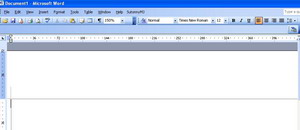
প্রায় সব কাজের জন্য রয়েছে কীবোর্ড শর্টকাট। ওপেন উইন্ডোকে ম্যানেজ করার জন্য এই কীবোর্ড শর্টকাট ব্যবহার করা যেতে পারে। যেমন Alt+spacebar+N চাপলে উইন্ডো টাস্কবারে মিনিমাইজ হবে। Alt+spacebar+X চাপলে উইন্ডো ম্যাক্সিমাইজ হবে। Alt+spacebar+R চাপলে উইন্ডো আগের সাইজে রিস্টোর হবে। আর Alt+spacebar+C চাপলে উইন্ডো বন্ধ হবে।
উইন্ডো মেনুর আরো দুটি অপশন রয়েছে, যা অফার করে আরো বেশি সহায়ক কৌশল, যেমন Move এবং Size অপশন। মাঝেমধ্যে একটি উইন্ডো ওপেন থাকতে পারে ডেস্কটপে। এক্ষেত্রে টাইটেলবারের অবস্থান হয় স্ক্রিনের ওপরের দিকে।
Alt+spacebar চেপে উইন্ডো মেনু ওপেন করুন। এরপর M চাপুন মুভ অপশনের জন্য। এরপর অ্যারো কী ব্যবহার করুন উইন্ডো মুভ করনোর জন্য এবং কাজ শেষে এন্টার চাপুন। একই ব্যাপার প্রয়োগ করা যায় সাইজ অপশনের ক্ষেত্রেও। এজন্য Alt+spacebar চেপে S চাপতে হবে। এটি কার্সর কী-কে ব্যবহার করে প্রতিটি উইন্ডোকে সামনে, পেছনে, পাশে সরানোর জন্য।
দ্রুত রিসাইজিং কৌশল
এসব কীবোর্ড শর্টকাট থাকা সত্ত্বেও অর্ধডজন ওপেন উইন্ডো নিয়ে কাজ করা যায় কৌশলে। এজন্য এক্সপির ক্ষেত্রে Alt+Tab কী বা উইন্ডোজ ভিস্তা ও উইন্ডোজ ৭-এর ক্ষেত্রে উইন্ডোজ + ট্যাব কী চেপে যতদূর সম্ভব এগুলো পেতে পারেন।
এমন অবস্থায় আরো কিছু সহায়ক শর্টকাট রয়েছে। এজন্য টাস্কবারের খালি জায়গায় ডানক্লিক করলে একটি মেনু ওপেন হবে ওপেন উইন্ডোর জন্য, যা হবে অধিকতর ম্যানেজমেন্ট অপশনসম্বলিত। উইন্ডোজ ভিস্তায় সামান্য কিছু পরিবর্তন ঘটানো হয়েছে। তবে অপশনগুলো একই কাজ করে। প্রথম ক্যাসকেড উইন্ডো সব ওপেন উইন্ডোকে রিসাইজ করে যেখানে সম্ভব হয় এবং এমনভাবে সারি করে রাখে যাতে সেগুলো একে অপরের ওপর ওভারল্যাপ করে থাকে। এটি একটি চমৎকার উপায়, যার মাধ্যমে ওপেন করা সব উইন্ডোর টাইটেলবার এক ঝলকে দেখা যায়। এক্ষেত্রে মিনিমাইজ উইন্ডো প্রভাব ফেলবে না।
পরবর্তী দুই ‘tile’ টাস্কবার অপশনের কাজ হলো সব ওপেন হওয়া উইন্ডোকে রিসাইজ ও পুনর্বিন্যাস করা, যাতে করে সেগুলো একে অপরের কাছাকাছি বসে। এগুলো বিন্যাসিত হয় হরাইজন্টালি নয়তো ভার্টিক্যালি। অর্থাৎ উইন্ডোগুলো উইন্ডোজ ৭ বা ভিস্তায় স্ট্যাকড নয়তোবা পাশাপাশি বিন্যাসিত হয়। এটি ভালো কাজ করে দুটি উইন্ডোজ এক্সপ্লোরারের উইন্ডোর ক্ষেত্রে, বিশেষ করে যখন এক উইন্ডো থেকে অন্য উইন্ডোতে ফাইল কপি করা হয়। সবশেষ অপশন হলো ‘Show the desktop’, যা সব ওপেন উইন্ডোকে মিনিমাইজ করে টাস্কবারে নিয়ে যাবে যাতে ডেস্কটপ দৃষ্টিগোচরে আসে। এ কাজটি উইন্ডোজ কী + D কী দু’টি একত্রে চাপলেও একই ফল পাওয়া যায়।
কজ ওয়েব
ফিডব্যাক : mahmood_sw@yahoo.com
উইন্ডোজে বিভিন্ন উইন্ডো নিয়ে কাজ করার জন্য রয়েছে বিভিন্ন উপায়। যেমন- চাতুর্যপূর্ণ কীবোর্ড শর্টকাট থেকে শুরু করে মেনু অপশনে দক্ষতা। তবে সমস্যা হলো, মাইক্রোসফটে এগুলো সহজে খুঁজে পাওয়া যায় না। তাই এই কঠিন কাজটি সহজে করার উদ্দেশ্যে কমপিউটার জগৎ-এর নিয়মিত বিভাগ পাঠশালায় এবার তুলে ধরা হয়েছে উইন্ডোজের উইন্ডো নিয়ে কাজ করার সহজ কৌশল।
উইন্ডোজের নানা উইন্ডো
উইন্ডোজের উইন্ডো সম্পর্কে স্বচ্ছ ধারণা পেতে চাইলে প্রথমে জানতে হবে উইন্ডোর প্রকারভেদ। উইন্ডোজে রয়েছে মূলত তিন ধরনের উইন্ডো উপাদান। প্রথমটি হলো উইন্ডোজ এক্সপ্লোরার উইন্ডো, যা ডিস্ক বা ফোল্ডারের কনটেন্ট প্রদর্শন করে। দ্বিতীয়টি হলো অ্যাপ্লিকেশন উইন্ডো যা অ্যাপ্লিকেশনের মাধ্যমে প্রদর্শিত হয়, যেমন- মাইক্রোসফট ওয়ার্ড এবং ইন্টারনেট এক্সপ্লোরার ইত্যাদি। তৃতীয় ও চূড়ান্তটি হলো ডায়ালগ উইন্ডো যা উইন্ডোজ ও অ্যাপ্লিকেশনের বিভিন্ন অপশনের সাথে মিথষ্ক্রিয়া করে পরস্পরের ওপর কাজ করার জন্য, যদিও তাদের কনটেন্ট ভিন্ন। এ তিন ধরনের উইন্ডোর লুক ও কাজ প্রায় একই ধরনের। উইন্ডোজ ৭ এবং ভিস্তার কসমেটিক পরিবর্তন ঘটানো হলেও জটিলতার ধরন-প্রকৃতি একই।
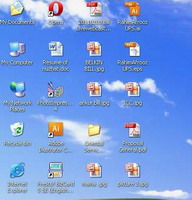
একটি ওপেন উইন্ডোকে উইন্ডোজের ডেস্কটপজুড়ে মুভ করানো যায় বামক্লিক করে এবং টাইটেলবারকে ড্র্যাগ করার মাধ্যমে। অনুরূপভাবে একটি উইন্ডোকে রিসাইজ করা যায় বামক্লিক এবং চার প্রান্তের যেকোনো এক প্রান্তকে ড্র্যাগ করার মাধ্যমে। তারপরও কোনো কোনো উইন্ডো এবং ডায়ালগ বক্সকে রিসাইজ করা যায় না।
সব উইন্ডোর উপরে ডান প্রান্তে টাইটেল বারে X চিহ্নযুক্ত ন্যূনতম একটি বাটন থাকে যেখানে ক্লিক করে উইন্ডো বন্ধ করা হয়। একটি ওপেন ডায়ালগ বক্সের রয়েছে একই ইফেক্ট যেমনটি কাজ করে Cancel বাটনে ক্লিক করলে।
অ্যাপ্লিকেশনের ক্ষেত্রে এটি নির্ভর করে আপনি কোন X বাটনে ক্লিক করেছেন তার ওপর। File মেনু ওপেন করে Close বাটনে ক্লিক করলে যে অবস্থা সৃষ্টি হবে, অনুরূপ অবস্থা সৃষ্টি হবে অভ্যন্তরীণ ডকুমেন্ট উইন্ডোর X বাটনে ক্লিক করলে। এবার বাইরের অ্যাপ্লিকেশন উইন্ডোর জন্য একটিতে ক্লিক করলে দেখতে পাবেন, এটি ফাইল মেনুর Exit বেছে নেয়ার মতো কাজ করে।
কোনো কোনো উইন্ডোর উপরে ডান প্রান্তে আরো দুটি বাটন থাকে। প্রথম বাটনে আন্ডারস্কোর ( _ ) থাকে, যাকে মিনিমাইজ বাটন বলে। এটি টাস্কবারের একটি উইন্ডো বাটন। দ্বিতীয় বাটনটি উইন্ডোর বর্তমান সাইজের ওপর ভিত্তি করে পরিবর্তিত হয়। যখন উইন্ডো ডেস্কটপের চেয়ে ছোট হয়, তখন এটি বর্গাকার হয়। এতে ক্লিক করলে উইন্ডো ম্যাক্সিমাইজ হবে এবং পুরো ডেস্কটপকে পরিপূর্ণ করবে। ম্যাক্সিমাইজড উইন্ডোতে বাটন দেখতে অনেকটা দুটি ছোট ওভারল্যাপিং বর্গের মতো মনে হয় এবং এটি উইন্ডোকে আগের সাইজ ও অবস্থানে ফিরিয়ে নিয়ে আসে।
কীবোর্ড কন্ট্রোল
সব উইন্ডোর রয়েছে একটি চতুর্থ বাটন, যা টাইটেলবারের বাম প্রান্তে থাকে। এটি শুধু তখনই দেখা যায়, যখন উইন্ডোজ ক্ল্যাসিক থিম সক্রিয় থাকে। তবে অদৃশ্য হয়ে সব সময় বিদ্যমান থাকে উইন্ডোজ ৭, ভিস্তা ও এক্সপির ডিফল্ট থিমসহ। বাটনটি দেখা গেলে মেনু অপশন ওপেন করার জন্য এতে ক্লিক করুন। এটি কীবোর্ড শর্টকাটের মাধ্যমেও ওপেন করা যায়। এজন্য Alt+spacebar কী দুটি একত্রে চাপুন। বেশিরভাগ মেনু অপশনই ইতোপূর্বে বর্ণিত তিন ধরনের বাটনের মতো।
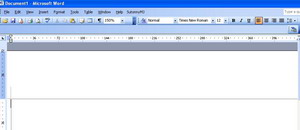
প্রায় সব কাজের জন্য রয়েছে কীবোর্ড শর্টকাট। ওপেন উইন্ডোকে ম্যানেজ করার জন্য এই কীবোর্ড শর্টকাট ব্যবহার করা যেতে পারে। যেমন Alt+spacebar+N চাপলে উইন্ডো টাস্কবারে মিনিমাইজ হবে। Alt+spacebar+X চাপলে উইন্ডো ম্যাক্সিমাইজ হবে। Alt+spacebar+R চাপলে উইন্ডো আগের সাইজে রিস্টোর হবে। আর Alt+spacebar+C চাপলে উইন্ডো বন্ধ হবে।
উইন্ডো মেনুর আরো দুটি অপশন রয়েছে, যা অফার করে আরো বেশি সহায়ক কৌশল, যেমন Move এবং Size অপশন। মাঝেমধ্যে একটি উইন্ডো ওপেন থাকতে পারে ডেস্কটপে। এক্ষেত্রে টাইটেলবারের অবস্থান হয় স্ক্রিনের ওপরের দিকে।
Alt+spacebar চেপে উইন্ডো মেনু ওপেন করুন। এরপর M চাপুন মুভ অপশনের জন্য। এরপর অ্যারো কী ব্যবহার করুন উইন্ডো মুভ করনোর জন্য এবং কাজ শেষে এন্টার চাপুন। একই ব্যাপার প্রয়োগ করা যায় সাইজ অপশনের ক্ষেত্রেও। এজন্য Alt+spacebar চেপে S চাপতে হবে। এটি কার্সর কী-কে ব্যবহার করে প্রতিটি উইন্ডোকে সামনে, পেছনে, পাশে সরানোর জন্য।
দ্রুত রিসাইজিং কৌশল
এসব কীবোর্ড শর্টকাট থাকা সত্ত্বেও অর্ধডজন ওপেন উইন্ডো নিয়ে কাজ করা যায় কৌশলে। এজন্য এক্সপির ক্ষেত্রে Alt+Tab কী বা উইন্ডোজ ভিস্তা ও উইন্ডোজ ৭-এর ক্ষেত্রে উইন্ডোজ + ট্যাব কী চেপে যতদূর সম্ভব এগুলো পেতে পারেন।
এমন অবস্থায় আরো কিছু সহায়ক শর্টকাট রয়েছে। এজন্য টাস্কবারের খালি জায়গায় ডানক্লিক করলে একটি মেনু ওপেন হবে ওপেন উইন্ডোর জন্য, যা হবে অধিকতর ম্যানেজমেন্ট অপশনসম্বলিত। উইন্ডোজ ভিস্তায় সামান্য কিছু পরিবর্তন ঘটানো হয়েছে। তবে অপশনগুলো একই কাজ করে। প্রথম ক্যাসকেড উইন্ডো সব ওপেন উইন্ডোকে রিসাইজ করে যেখানে সম্ভব হয় এবং এমনভাবে সারি করে রাখে যাতে সেগুলো একে অপরের ওপর ওভারল্যাপ করে থাকে। এটি একটি চমৎকার উপায়, যার মাধ্যমে ওপেন করা সব উইন্ডোর টাইটেলবার এক ঝলকে দেখা যায়। এক্ষেত্রে মিনিমাইজ উইন্ডো প্রভাব ফেলবে না।
পরবর্তী দুই ‘tile’ টাস্কবার অপশনের কাজ হলো সব ওপেন হওয়া উইন্ডোকে রিসাইজ ও পুনর্বিন্যাস করা, যাতে করে সেগুলো একে অপরের কাছাকাছি বসে। এগুলো বিন্যাসিত হয় হরাইজন্টালি নয়তো ভার্টিক্যালি। অর্থাৎ উইন্ডোগুলো উইন্ডোজ ৭ বা ভিস্তায় স্ট্যাকড নয়তোবা পাশাপাশি বিন্যাসিত হয়। এটি ভালো কাজ করে দুটি উইন্ডোজ এক্সপ্লোরারের উইন্ডোর ক্ষেত্রে, বিশেষ করে যখন এক উইন্ডো থেকে অন্য উইন্ডোতে ফাইল কপি করা হয়। সবশেষ অপশন হলো ‘Show the desktop’, যা সব ওপেন উইন্ডোকে মিনিমাইজ করে টাস্কবারে নিয়ে যাবে যাতে ডেস্কটপ দৃষ্টিগোচরে আসে। এ কাজটি উইন্ডোজ কী + D কী দু’টি একত্রে চাপলেও একই ফল পাওয়া যায়।
কজ ওয়েব
ফিডব্যাক : mahmood_sw@yahoo.com
লেখাটি পিডিএফ ফর্মেটে ডাউনলোড করুন
লেখাটির সহায়ক ভিডিও
পাঠকের মন্তব্য
২০১১ - মার্চ সংখ্যার হাইলাইটস
অনুরূপ লেখা



